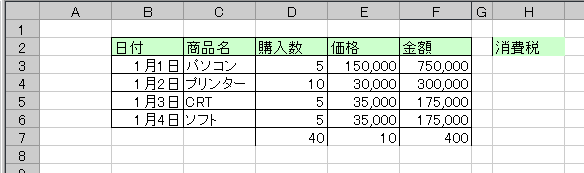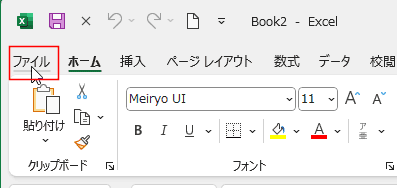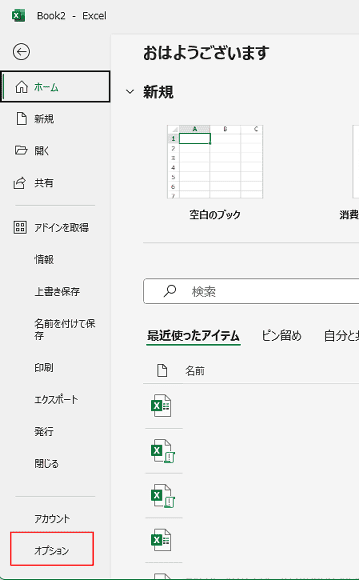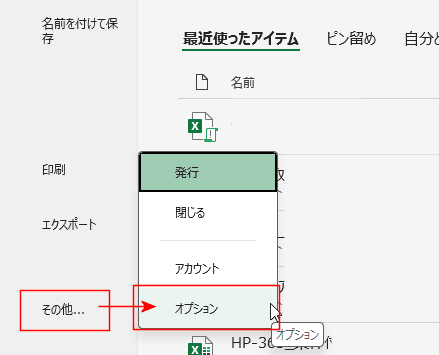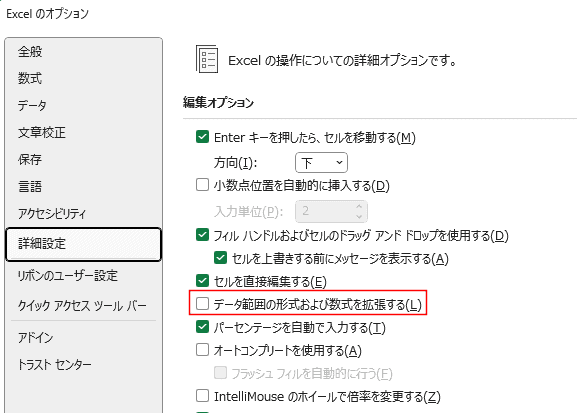- Home »
- Excel講座の総目次 »
- Excel講座 Q&A(Tips) »
- 勝手に書式が設定されないようにする(自動拡張機能)
更新:2024/7/3;作成:2005/12/7
勝手に書式が設定されないようにする(自動拡張機能) Topへ
- (例-1) B2:F6に表を作成後、H2セルに『消費税』と入力したら、左側セルの書式(薄い青で塗りつぶす)が設定されてしまいました。
- (例-2) D7、E7セルにそれぞれ「40」、「10」と入力したら、F7セルに「=D7*E7」と数式が勝手に入力され、それぞれのセルに縦罫線が引かれました。
- 便利なようですが、意図しない書式や数式が勝手に適用されるわけですので、迷惑な機能ともいえます。
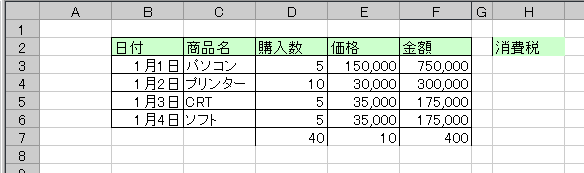
- [ファイル]タブをクリックして、バックステージビューを表示します。
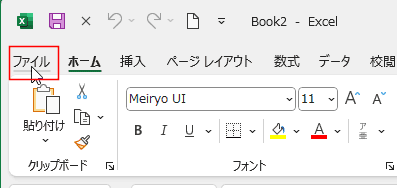
- [オプション]をクリックします。
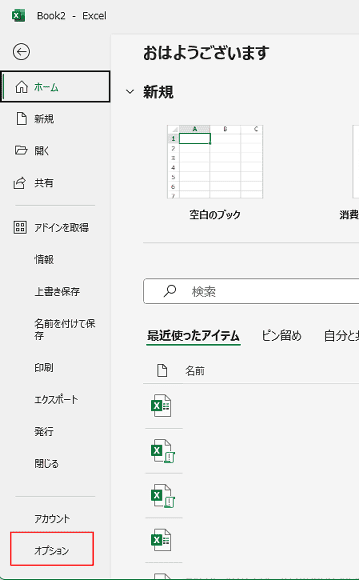
- [オプション]が表示されていないときは、[その他]を選択して、[オプション]をクリックします。
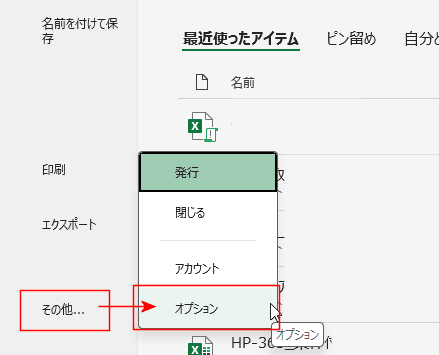
- [詳細設定]を選択し、編集設定で「データ範囲の形式および数式を拡張する」のチェックをはずします。
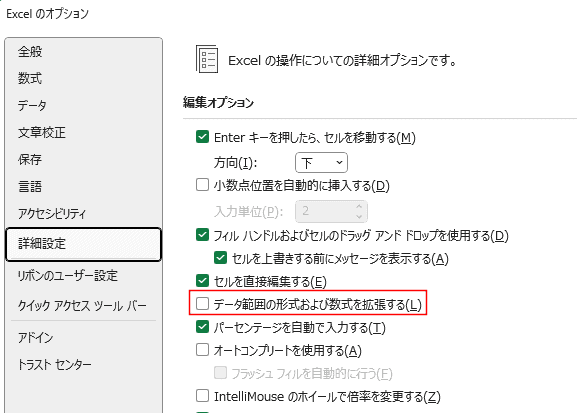
スポンサードリンク
よねさんのWordとExcelの小部屋|Excel講座の総目次|Excel講座 Q&A(Tips)|勝手に書式が設定されないようにする(自動拡張機能)
PageViewCounter

Since2006/2/27